1、打开PS,按crl+N新建宽度800像素,高度600像素,分辨率为72像素的空白白色背景,点击确定,如图
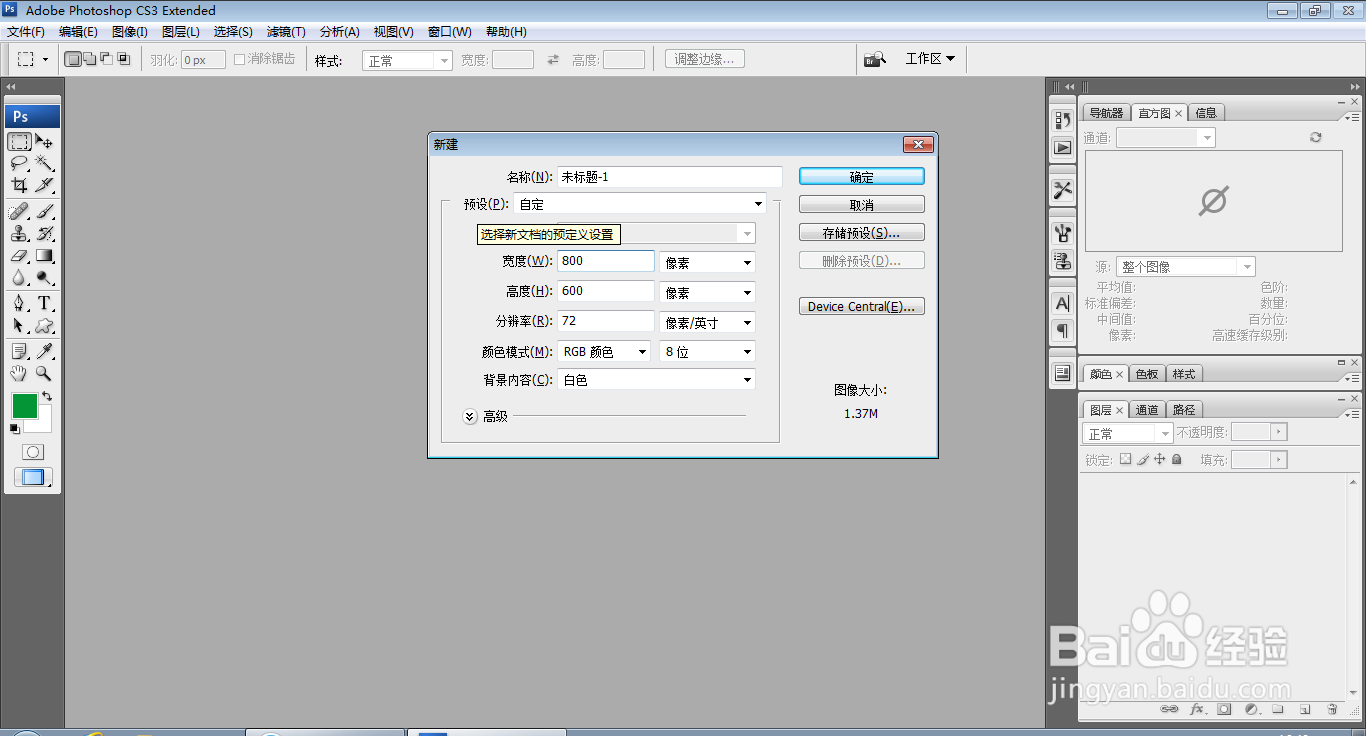
2、选择矩形选区,绘制矩形选区,选择羽化选区,设置羽化半径为25像素,点击确定,如图
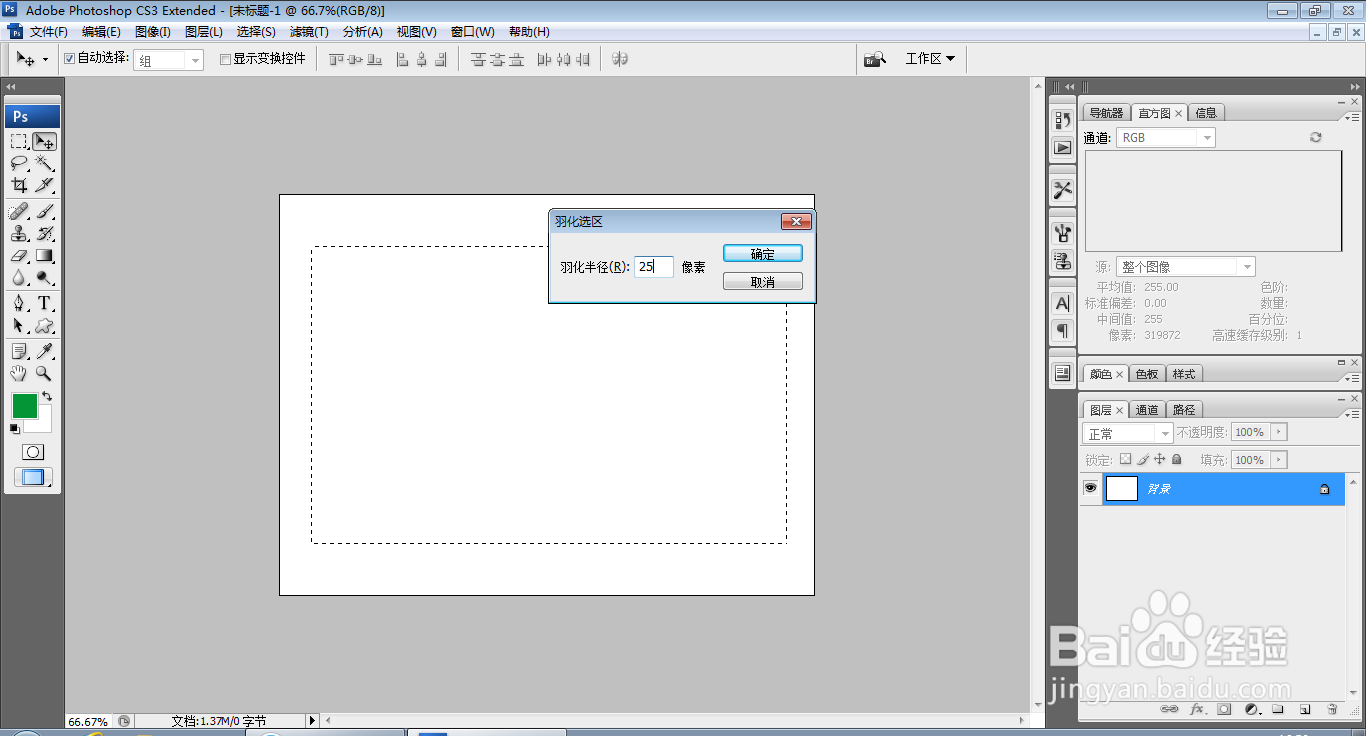
3、将选区作为通道载入,创建alpha1通道,点击确定,如图

4、选择alpha1通道,新建矩形选区,填充颜色白色,点击确定,取消选区,如图

5、选择滤镜,像素化,彩色半调,设置最大半径为8像素,设置通道为108,通道2为162,通道3为90,通道4为45,点击确定,如图
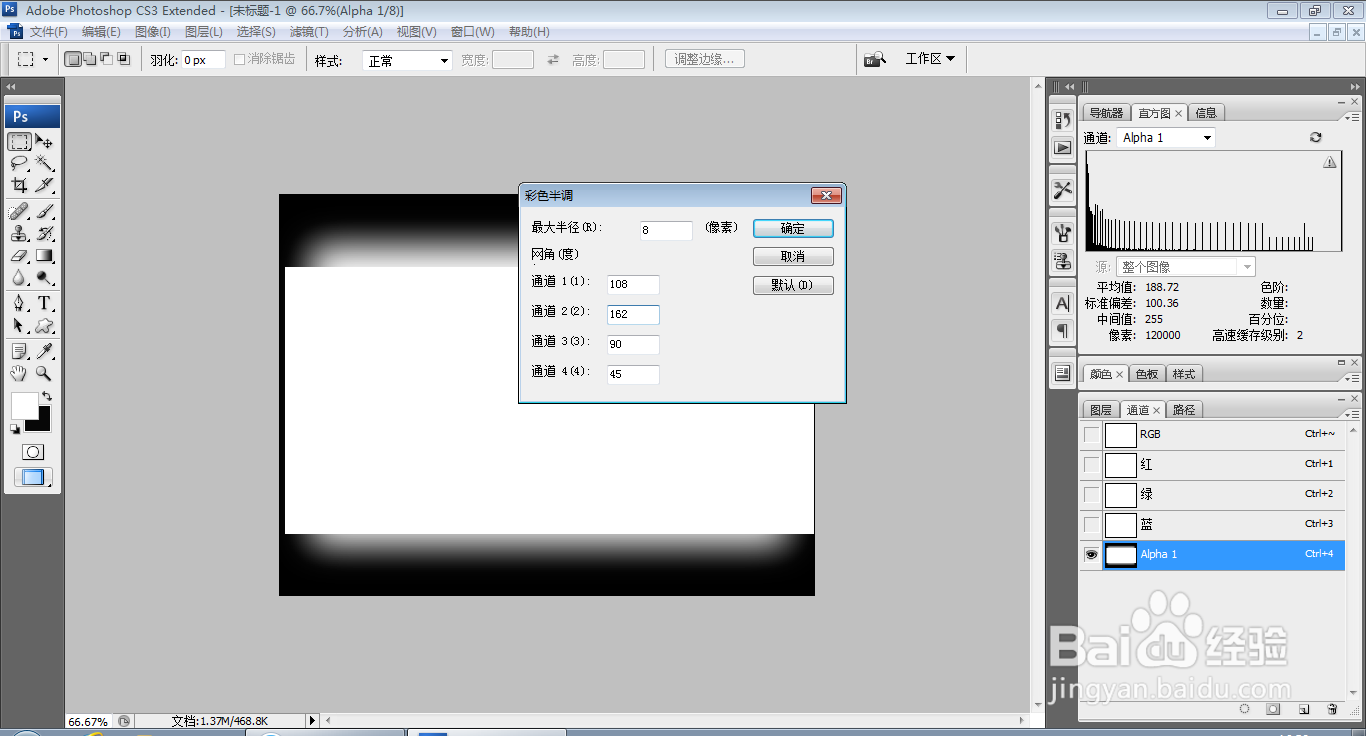
6、执行彩色半调命令后,如图

7、按下crl+I键反相,按crl键点击alpha1通道,将白色部分载入选区,选择RGB通道,在图层创建新图层,载入选区填充黑色,取消选区,如图

8、将图片移动到图层下方,新建图层蒙版,设置前景色为黑色,选择画笔工具在图片边缘处开始涂抹,如图
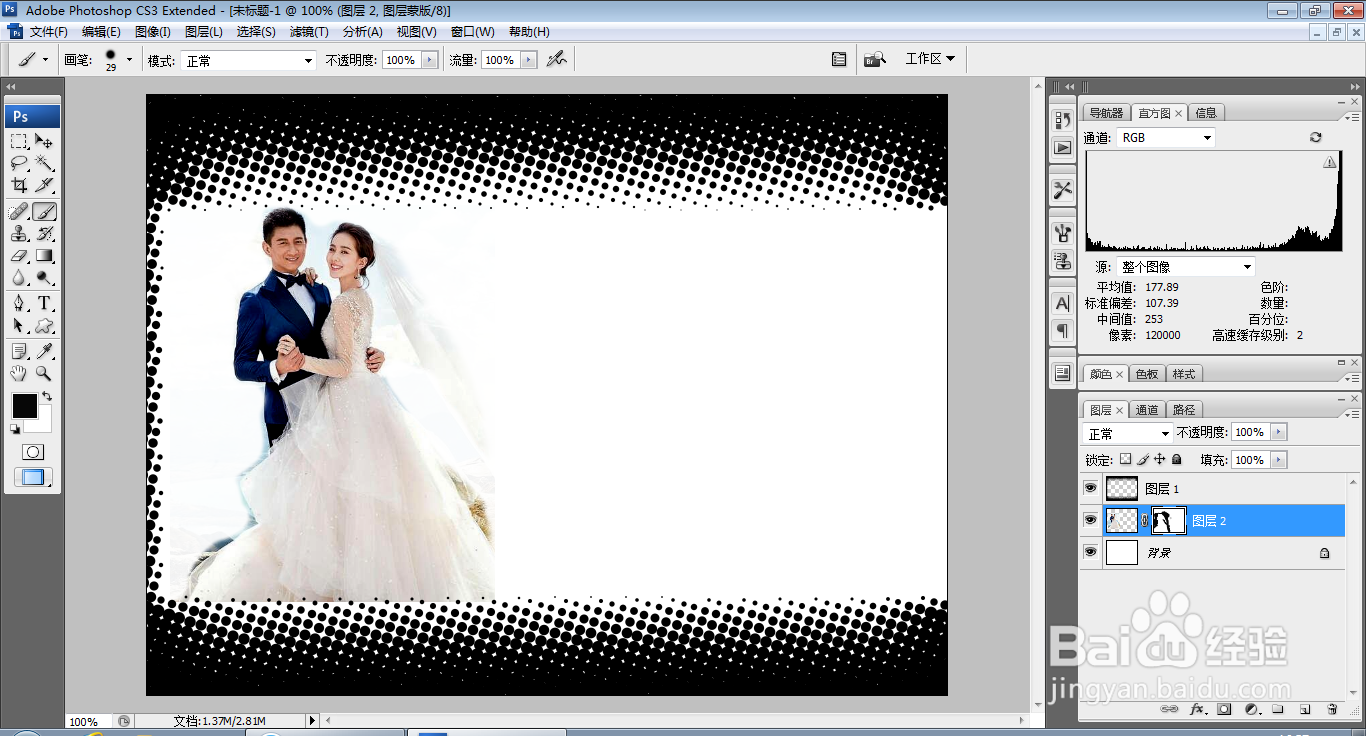
9、再次将图片移动到当前图层,将图片做放大处理,点击确定,如图

10、选择自定义形状工具,绘制图形,将绘制的图形填充粉色,将图片移动到上方,按alt键对图片增加剪切蒙版,点击确定,如图

11、再次复制图层蒙版,设置图层混合模式为柔光,点击确定,如图

12、选择横排文字工具,输入字体,调整字号的大小,调整字体的颜色,再次选择画笔工具,设置前景色为淡粉色,新建图层,开始涂抹,调整字体的位置,点击确定,如图
